ผู้เขียน:
Marcus Baldwin
วันที่สร้าง:
13 มิถุนายน 2021
วันที่อัปเดต:
22 มิถุนายน 2024

เนื้อหา
- ขั้นตอน
- ส่วนที่ 1 จาก 4: การกำหนดค่าจุดเข้าใช้งาน
- ส่วนที่ 2 จาก 4: เชื่อมต่ออุปกรณ์เคลื่อนที่เครื่องอื่นผ่าน Wi-Fi
- ส่วนที่ 3 จาก 4: การเชื่อมต่อแล็ปท็อปผ่าน Wi-Fi
- ตอนที่ 4 ของ 4: วิธีรู้เกี่ยวกับการเชื่อมต่อ
- เคล็ดลับ
- คำเตือน
มีบางครั้งที่คุณต้องเชื่อมต่อแล็ปท็อปหรือแท็บเล็ตกับอินเทอร์เน็ต แต่ไม่มีการเชื่อมต่อแบบมีสายหรือ Wi-Fi อย่างไรก็ตาม ด้วย iPhone ของคุณ คุณสามารถสร้าง Wi-Fi hotspot ของคุณเองได้! ในบทความนี้เราจะแสดงวิธีการดำเนินการนี้
ขั้นตอน
ส่วนที่ 1 จาก 4: การกำหนดค่าจุดเข้าใช้งาน
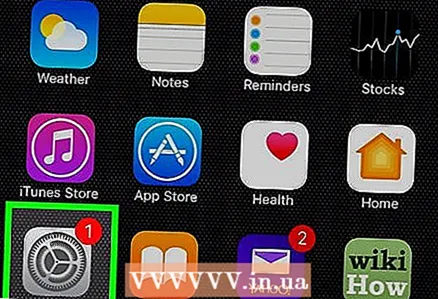 1 เปิด "การตั้งค่า" คลิกที่ไอคอนการตั้งค่า ซึ่งปกติจะอยู่ที่หน้าจอหลัก เพื่อเปิดแผงควบคุมการตั้งค่า
1 เปิด "การตั้งค่า" คลิกที่ไอคอนการตั้งค่า ซึ่งปกติจะอยู่ที่หน้าจอหลัก เพื่อเปิดแผงควบคุมการตั้งค่า - 2 ตรวจสอบว่ามีการเชื่อมต่อข้อมูลเซลลูลาร์ (LTE) หรือไม่ แตะรายการการตั้งค่าเซลลูลาร์และตรวจสอบให้แน่ใจว่าสวิตช์ข้อมูลเซลลูลาร์ถูกย้ายไปทางขวาและเป็นสีเขียว
- 3 กลับไปที่เมนูการตั้งค่า แตะ "การตั้งค่า" ที่มุมซ้ายบนของหน้าจอ
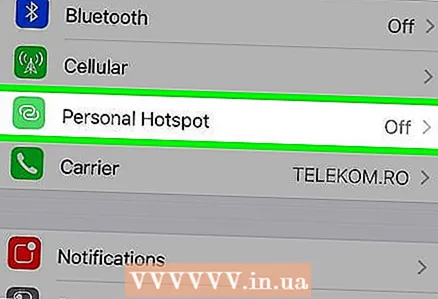 4 คลิก "โหมดโมเด็ม" หาก ISP ของคุณอนุญาตคุณลักษณะนี้ คุณจะเห็นไอคอนในกลุ่มการตั้งค่าแรก
4 คลิก "โหมดโมเด็ม" หาก ISP ของคุณอนุญาตคุณลักษณะนี้ คุณจะเห็นไอคอนในกลุ่มการตั้งค่าแรก - โปรดจำไว้ว่า: หากผู้ให้บริการเครือข่ายของคุณไม่ได้เปิดใช้งานคุณสมบัตินี้ คุณต้องดำเนินการก่อนดำเนินการต่อ เยี่ยมชมเว็บไซต์ของผู้ให้บริการและเลือกอัตราภาษีที่เหมาะสมกับการใช้ข้อมูลของคุณมากที่สุด
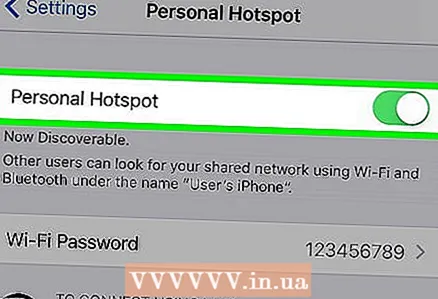 5 เปิด "โหมดโมเด็ม" แตะสวิตช์ที่ด้านบนของการตั้งค่าฮอตสปอตเพื่อเปิดการเข้าถึง Wi-Fi
5 เปิด "โหมดโมเด็ม" แตะสวิตช์ที่ด้านบนของการตั้งค่าฮอตสปอตเพื่อเปิดการเข้าถึง Wi-Fi 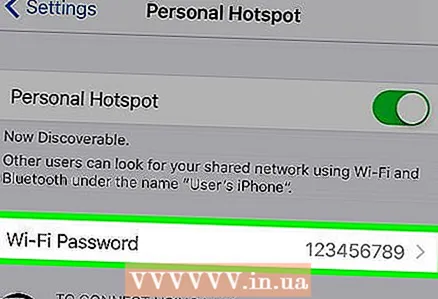 6 ตั้งรหัสผ่าน รหัสผ่านที่ใช้อยู่ในปัจจุบันจะแสดงเป็นข้อความธรรมดา หากคุณยังไม่ได้ใช้ฟังก์ชันนี้ รหัสผ่านจะเป็นค่าเริ่มต้น หากต้องการเปลี่ยน ให้คลิกที่ปุ่ม "รหัสผ่าน Wi-Fi" ป้อนรหัสผ่านใหม่และคลิก "เสร็จสิ้น" คุณสามารถทิ้งรหัสผ่านเริ่มต้นไว้ได้ แต่อย่าลืมรหัสผ่านนี้อีกในอนาคต
6 ตั้งรหัสผ่าน รหัสผ่านที่ใช้อยู่ในปัจจุบันจะแสดงเป็นข้อความธรรมดา หากคุณยังไม่ได้ใช้ฟังก์ชันนี้ รหัสผ่านจะเป็นค่าเริ่มต้น หากต้องการเปลี่ยน ให้คลิกที่ปุ่ม "รหัสผ่าน Wi-Fi" ป้อนรหัสผ่านใหม่และคลิก "เสร็จสิ้น" คุณสามารถทิ้งรหัสผ่านเริ่มต้นไว้ได้ แต่อย่าลืมรหัสผ่านนี้อีกในอนาคต
ส่วนที่ 2 จาก 4: เชื่อมต่ออุปกรณ์เคลื่อนที่เครื่องอื่นผ่าน Wi-Fi
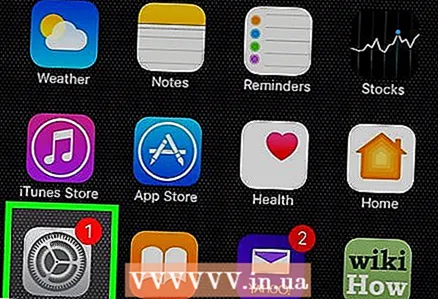 1 เชื่อมต่ออุปกรณ์มือถือเครื่องอื่น ในการตั้งค่า iPad ให้ใช้ฮอตสปอตของคุณ ให้คลิกไอคอนการตั้งค่า
1 เชื่อมต่ออุปกรณ์มือถือเครื่องอื่น ในการตั้งค่า iPad ให้ใช้ฮอตสปอตของคุณ ให้คลิกไอคอนการตั้งค่า 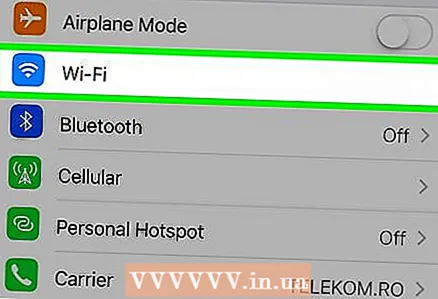 2 เปิดการตั้งค่า Wi-Fi เลือก "Wi-Fi" ในคอลัมน์ด้านซ้าย
2 เปิดการตั้งค่า Wi-Fi เลือก "Wi-Fi" ในคอลัมน์ด้านซ้าย  3 ค้นหาฮอตสปอตของคุณ ในรายการ "เลือกเครือข่าย ... " ค้นหาชื่อจุดเชื่อมต่อของคุณในรายการ
3 ค้นหาฮอตสปอตของคุณ ในรายการ "เลือกเครือข่าย ... " ค้นหาชื่อจุดเชื่อมต่อของคุณในรายการ  4 ใส่รหัสผ่าน. หน้าต่างใหม่จะเปิดขึ้นโดยคุณจะต้องป้อนรหัสผ่านที่คุณตั้งไว้เมื่อตั้งค่าโหมดโมเด็มในส่วนแรก ใส่มัน.
4 ใส่รหัสผ่าน. หน้าต่างใหม่จะเปิดขึ้นโดยคุณจะต้องป้อนรหัสผ่านที่คุณตั้งไว้เมื่อตั้งค่าโหมดโมเด็มในส่วนแรก ใส่มัน. 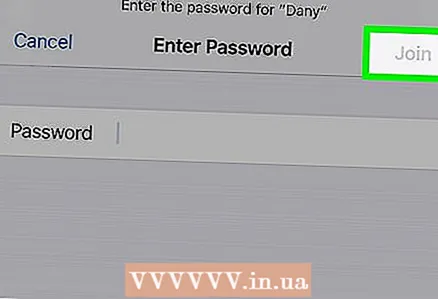 5 ยืนยันการเชื่อมต่อ เมื่ออุปกรณ์ของคุณเชื่อมต่อกับฮอตสปอตของ iPhone สำเร็จแล้ว สัญลักษณ์ในรูปแบบของวงแหวนสองวงที่เชื่อมต่อกันจะปรากฏขึ้นที่มุมซ้ายบนของหน้าจอ - ในตำแหน่งที่ไอคอนเครือข่าย Wi-Fi มักจะอยู่
5 ยืนยันการเชื่อมต่อ เมื่ออุปกรณ์ของคุณเชื่อมต่อกับฮอตสปอตของ iPhone สำเร็จแล้ว สัญลักษณ์ในรูปแบบของวงแหวนสองวงที่เชื่อมต่อกันจะปรากฏขึ้นที่มุมซ้ายบนของหน้าจอ - ในตำแหน่งที่ไอคอนเครือข่าย Wi-Fi มักจะอยู่
ส่วนที่ 3 จาก 4: การเชื่อมต่อแล็ปท็อปผ่าน Wi-Fi
 1 เปิดการตั้งค่าเครือข่ายของแล็ปท็อป ค้นหาแผงควบคุม บน Mac ให้เปิดการตั้งค่าระบบจากเมนู Apple บนแล็ปท็อป Windows ให้คลิกที่ไอคอนการเข้าถึงอินเทอร์เน็ตที่มุมล่างขวาของหน้าจอ
1 เปิดการตั้งค่าเครือข่ายของแล็ปท็อป ค้นหาแผงควบคุม บน Mac ให้เปิดการตั้งค่าระบบจากเมนู Apple บนแล็ปท็อป Windows ให้คลิกที่ไอคอนการเข้าถึงอินเทอร์เน็ตที่มุมล่างขวาของหน้าจอ  2 เลือก iPhone ของคุณจากรายการเครือข่ายที่พร้อมใช้งาน
2 เลือก iPhone ของคุณจากรายการเครือข่ายที่พร้อมใช้งาน- ป้อนรหัสผ่านเมื่อได้รับพร้อมท์และการเชื่อมต่อจะถูกสร้างขึ้น
ตอนที่ 4 ของ 4: วิธีรู้เกี่ยวกับการเชื่อมต่อ
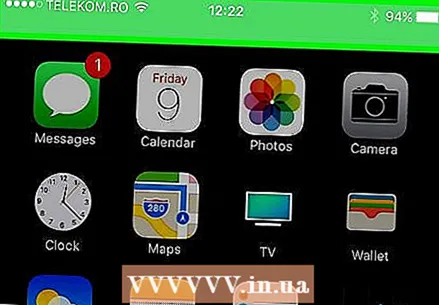 1 ตรวจสอบสถานะการเชื่อมต่อ แถบด้านบนของหน้าจอล็อก iPhone จะเป็นสีน้ำเงินแทนที่จะเป็นสีดำตามปกติ และจะแสดงจำนวนคนที่เชื่อมต่อกับฮอตสปอต
1 ตรวจสอบสถานะการเชื่อมต่อ แถบด้านบนของหน้าจอล็อก iPhone จะเป็นสีน้ำเงินแทนที่จะเป็นสีดำตามปกติ และจะแสดงจำนวนคนที่เชื่อมต่อกับฮอตสปอต - โปรดจำไว้ว่า: เป็นไปไม่ได้ที่จะค้นหาว่าใครเชื่อมต่อกับจุดเข้าใช้งานของคุณอย่างแน่นอน แต่ถ้าคุณเห็นว่ามีอุปกรณ์เชื่อมต่อมากกว่าที่ควรจะเป็น ให้ถอดจุดเชื่อมต่อ เปลี่ยนรหัสผ่านแล้วเริ่มใหม่อีกครั้ง (และ อย่าลืมบอกคนที่ สามารถ เชื่อมต่อรหัสผ่านใหม่)
เคล็ดลับ
- ผู้ให้บริการหลายรายเสนอแผนการใช้งานอินเทอร์เน็ตที่สะดวกและยืดหยุ่นมาก
- ตรวจสอบว่าผู้ให้บริการของคุณอนุญาตให้คุณใช้ฮอตสปอตมือถือหรือไม่ ในบางสถานการณ์ คุณสามารถประหยัดเงินได้โดยใช้ iPad เป็นอุปกรณ์ที่เชื่อมต่อ
คำเตือน
- บริการบางอย่างจะปิด Bluetooth เมื่อเชื่อมต่ออินเทอร์เน็ตผ่านมือถือ



